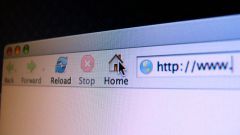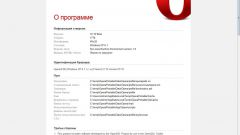Инструкция
1
Если в браузере не отображается меню, и вы видите на экране только выбранную интернет-страницу, значит, ваш браузер работает в полноэкранном режиме. Выйти из него можно несколькими способами.
2
Подведите курсор мыши к верхнему краю экрана и подождите несколько секунд, панель меню опустится. Кликните по ней правой кнопкой мыши и выберите в контекстном меню пункт «Выйти из полноэкранного режима».
3
Если в выпадающем меню нет данной команды, воспользуйтесь сочетанием клавиш Alt и Enter, которое позволяет переходить в полноэкранный режим и обратно во многих программах. Также в различных браузерах смена режима осуществляется с помощью клавиши F11.
4
Когда панель перестанет скрываться за верхним краем экрана, подведите к ней курсор и кликните правой кнопкой мыши. Установите в контекстном меню маркер напротив пункта «Панель меню» или «Строка меню» (формулировка зависит от того, какой браузер установлен).
5
После данного действия в окне браузера должны отобразиться стандартные для меню пункты. Пункт «Файл» позволяет управлять окном программы, открывать и закрывать новые окна и вкладки, отправлять интернет-страницы на печать.
6
Пункт «Правка» содержит стандартные команды «Копировать», «Вырезать», «Вставить», «Найти» и мало чем отличается от аналогичного пункта в любой другой программе. За внешний вид окна браузера отвечает пункт «Вид».
7
Доступ к сохраненным пользователем ресурсам осуществляется с помощью пункта «Избранное» или «Закладки», меню «Сервис» или «Инструменты» позволяет настроить работу браузера в соответствии с вашими нуждами.
8
Также на панели меню могут находиться и другие инструменты, например, строка состояния, панель «Избранное», панель навигации. Чтобы настроить их отображение, также подведите курсор к панели, кликните по ней правой кнопкой мыши и выберите в контекстном меню нужные пункты, отметив их маркером.
Источники:
- где находится браузер